Kā atrast un novērst nejaušas skaņas problēmu operētājsistēmā Windows 10
Literārs Mistrojums / / August 05, 2021
Šajā apmācībā mēs uzskaitīsim darbības, lai atrastu un novērstu nejaušas skaņas problēmu sistēmā Windows 10. Lietojot datoru, fonā darbojas daudz procesu un lietojumprogrammu. Dažreiz var būt uznirstošais paziņojums vai divi kopā ar skaņu, kas varētu jūs ieinteresēt. Citreiz jūs varat dzirdēt nejaušas uznirstošās skaņas no sava skaļruņa. Nu, kas īsti ir šīs skaņas, un vai tas tiešām ir saistīts ar aparatūru?
Pirms mēs tieši pāriet uz aparatūras daļu, ir daži labojumi, kurus varat izmēģināt programmatūras priekšā. Šajā apmācībā mēs uzskaitīsim piecus no tiem. Šajā piezīmē ļaujiet mums pārbaudīt dažādus labojumus, kas saistīti ar nejaušām skaņas problēmām jūsu Windows 10 klēpjdatorā vai personālajā datorā. Tāpat skatiet arī mūsu ceļvedi pārvaldīt, uzlabot un labot skaņas kvalitāti sistēmā Windows 10.

Satura rādītājs
-
1 Kā atrast un novērst nejaušas skaņas problēmu operētājsistēmā Windows 10
- 1.1 1. labojums: restartējiet datoru
- 1.2 2. labojums: pārbaudiet skaļuma maisītāju
- 1.3 3. labojums: izmantojiet audio problēmu novēršanas rīku
- 1.4 4. labojums: izslēgt savienojošās skaņas
- 1.5 5. labojums: atjauniniet skaņas draiverus
- 2 Secinājums
Kā atrast un novērst nejaušas skaņas problēmu operētājsistēmā Windows 10
Ja savā Windows 10 datorā dzirdat nejaušas skaņas un nevarat atrast tās avotu, tad šī rokasgrāmata noteikti noderēs. Apskatīsim dažādas metodes, ar kurām šo problēmu varētu novērst.
1. labojums: restartējiet datoru
Nu, tas varētu izklausīties diezgan uzjautrinoši, taču vienkārša restartēšana parasti spēj novērst lielāko daļu problēmu. Tātad, pirms gatavojaties citiem labojumiem, kas prasa nedaudz vairāk pūļu, dodieties uz vienkāršu atsāknēšanu. Vienkārši noklikšķiniet uz Sākt izvēlni > Barošanas ikona un atlasiet Restartēt. Pēc datora atsāknēšanas problēma, iespējams, ir novērsta, ja neizmēģiniet citus tālāk minētos labojumus.
2. labojums: pārbaudiet skaļuma maisītāju
Skaņas maisītājs datorā parāda visus avotus un lietojumprogrammas, no kurām skaņa pašlaik nāk. Tas jums dos priekšstatu par skaņas avotu. Pēc tam jūs varat aizvērt lietotni, un tāpēc ir jānovērš nejaušo skaņu problēma Windows 10 datorā.

Lai izmēģinātu šo labojumu, ar peles labo pogu noklikšķiniet uz skaņas ikonas, kas atrodas uzdevumjoslas apakšējā labajā stūrī, un noklikšķiniet uz Atveriet skaļuma maisītāju opcija. Apskatiet visas lietotnes, kas pašlaik atskaņo skaņu, mēģiniet tās aizvērt un noskaidrot, vai problēma ir novērsta. Joprojām dzirdat nejaušas skaņas? Pārejiet pie nākamā labojuma.
3. labojums: izmantojiet audio problēmu novēršanas rīku
Iebūvētais audio problēmu novēršanas rīks var arī palīdzēt atrast problēmu. Lūk, kā piekļūt šim problēmu novēršanas rīkam:
- Atvērt Iestatījumi no izvēlnes Sākt un meklējiet iestatījumus. Jūs varētu arī izmantot Windows + I īsinājumtaustiņš tam pašam.
- Tajā iet uz Atjaunināšana un drošība opciju un atlasiet Problēmu novēršana opcija no kreisās izvēlnes joslas.
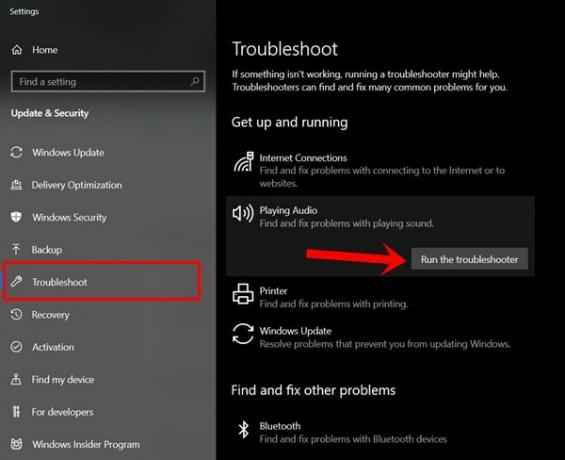
- Sadaļā Getup and running pamanīsit Tiek atskaņota audio opcija. Noklikšķiniet uz tā, lai izveidotu Palaist problēmu novēršanas opciju.
Noklikšķiniet uz tā un izpildiet ekrānā redzamos norādījumus, lai novērstu nejaušas skaņas problēmu Windows 10 datorā vai klēpjdatorā. Vai arī ar peles labo pogu noklikšķiniet uz Skaņa ikona, kas atrodas apakšējā labajā stūrī, un atlasiet Skaņas problēmu novēršana. Pēc tam Windows meklēs jūsu sistēmā un radīs risinājumu, ja tiks atrasts. Visbeidzot, noklikšķiniet uz Lietojiet šo labojumu iespēja izlabot problēmu.
4. labojums: izslēgt savienojošās skaņas
Daži lietotāji ir ziņojuši arī par skaņām, kas nāk no bojātās peles. Datora savienojums vai ports, ar kuru ir savienota pele, var būt brīvs. Tāpēc mēģiniet vēlreiz savienot peli ar citu portu. Ja tas neizdodas novērst problēmu, mēģiniet izslēgt savienojuma un atvienošanas skaņu. Ņemiet vērā, ka tas attieksies uz visu ierīci, kas savieno / atvieno no datora. Tāpēc, ja vēlaties turpināt, šeit ir norādījumi:
- Atvērt Vadības panelis no izvēlnes Sākt un augšējā labajā stūrī noklikšķiniet uz opcijas Kategorija. Atlasiet Mazas ikonas no saraksta. Pēc tam noklikšķiniet uz Izklausās.

- Dodieties uz Izklausās cilnē un Programmas pasākumi sadaļā, meklējiet Ierīces savienojums un Atvienojiet ierīci. Pēc tam noklikšķiniet uz Izklausās opciju un atlasiet Nav, abām šīm iespējām. Sist LABI.
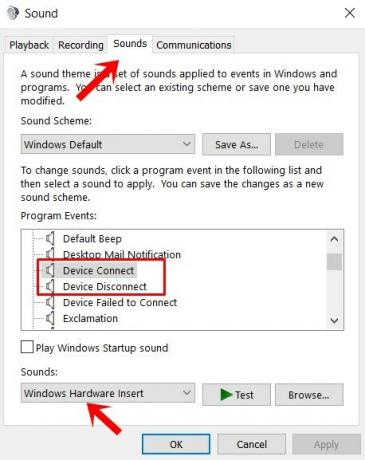
- Tas izslēgs savienojošo skaņu un, vēl svarīgāk, ir jānovērš arī nejaušās skaņas problēma. Joprojām nav paveicies, tad ir pienācis laiks tikt galā ar datora skaņas draiveriem. Lūk, kā to varētu izdarīt.
5. labojums: atjauniniet skaņas draiverus
Ja neviena no iepriekš minētajām metodēm nedeva auglīgus rezultātus, mēģiniet atjaunināt ierīces skaņas draiveri. Tas varētu būt gadījums, kad vecāks skaņas draiveris izraisa visas problēmas. Tātad, lai to atjauninātu, rīkojieties šādi:
- Noklikšķiniet uz izvēlnes Sākt un meklējiet Ierīču pārvaldnieks.
- Pēc tam ar peles labo pogu noklikšķiniet uz Audio, ieeja un izeja opcija.

- Klikšķis Atjaunināt draiveri no opcijas. Nākamajā parādītajā izvēlnē atlasiet Automātiski meklējiet atjaunināto draivera programmatūru.

- Tagad arī atjauniniet draiveri Skaņas, audio un spēļu kontrolieris tieši tādā pašā veidā, kā minēts iepriekš.
Pagaidiet, kamēr process būs pabeigts. Kad tas būs izdarīts, nejaušo skaņu problēma jūsu Windows 10 datorā bija jānovērš.
Secinājums
Tātad ar to mēs noslēdzam šo rokasgrāmatu par to, kā novērst nejaušas skaņas problēmas jūsu Windows 10 klēpjdatorā vai personālajā datorā. Šai problēmai nav universāla risinājuma. Mēģiniet izpildīt iepriekš minētos labojumus, un vienam no tiem noteikti vajadzētu novērst šo problēmu. Dariet mums zināmu arī to, kura metode jums ir izdevusies. Šajā piezīmē ir daži iPhone padomi un ieteikumi, Datoru padomi un triki, un Android padomi un ieteikumi ka jums vajadzētu pārbaudīt.
Saistītie raksti
- Kā iespējot sistēmas skaņu operētājsistēmā Windows 10?
- Nav skaņas ar MKV failiem sistēmā Windows 10: Fix Inside
- Kā novērst NVIDIA augstas izšķirtspējas audio Windows 10 nav skaņas problēmu
- Kā novērst skaņas problēmu Hearthstone, kurā darbojas operētājsistēma Windows 10
- Kā pārvaldīt, uzlabot un labot skaņas kvalitāti sistēmā Windows 10?
- Labākā telpiskās skaņas programmatūra operētājsistēmai Windows 10



